Как самостоятельно сжать видео
Самостоятельно записали видео, и пятиминутный ролик весит несколько гигабайт? это повод уменьшить его размер при помощи кодировки. Например, можно использовать современный и наиболее эффективный кодек H.264. Как бы сложно это ни звучало, на деле процедура выполняется элементарно. Просто нужна хорошая удобная программа для монтажа видео. Всего за несколько минут вы значительно снизите вес исходного файла.
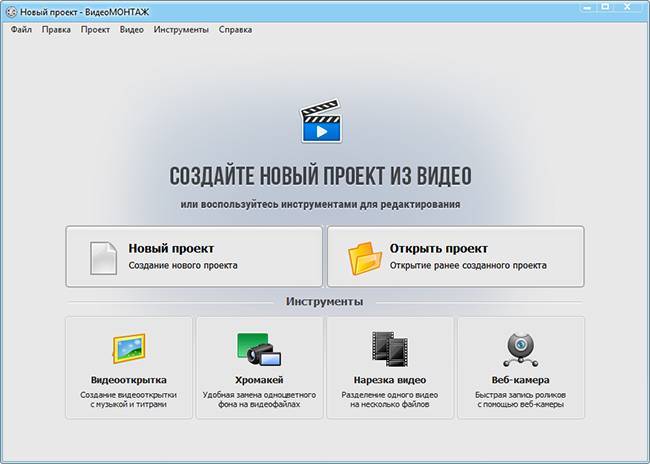
Начните новый проект
Сначала вам будет предложено установить соотношение сторон. Можно выбрать одно из стандартных, либо оставить вариант по умолчанию – установку разрешения по первому добавленному видеоматериалу.
Определились? Теперь найдите видеоролик который необходимо закодировать, либо перекодировать, если, к примеру клип формата MKV имеет кодек, который не открывается в вашем медиапроигрывателе. Перенесите желаемый видеофайл на монтажный стол.
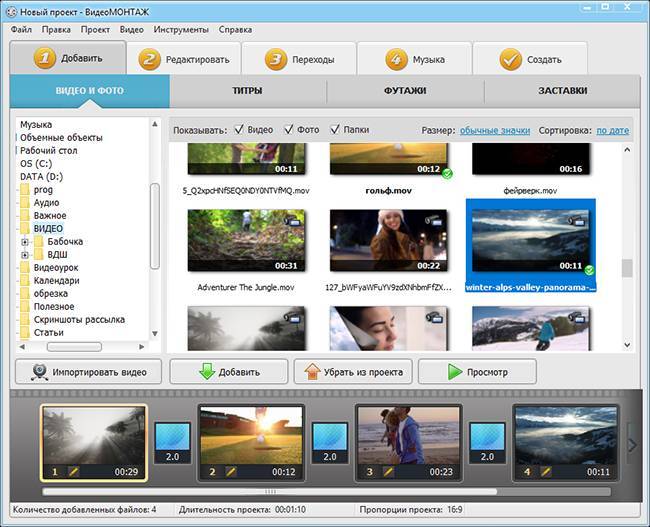
Добавьте нужный видеофайл
Прежде, чем переходить непосредственно к выбору формата кодирования, можно улучшить видеоряд. Особенно это актуально для тех случаев, когда вы загрузили собственную видеосъёмку. Программа «ВидеоМОНТАЖ» предлагает следующие интересные возможности:
- добавление оригинальных титров и заставок,
- дополнение видеоряда яркими футажами из коллекции программы,
- устранение лишнего с помощью удобных функций обрезки и кадрирования,
- наложение интересных визуальных эффектов,
- добавление текста и графики,
- улучшение качества изображения: настройки яркости, контраста, насыщенности, стабилизация картинки при дрожании камеры, автоматическое улучшение в один клик.
- ускорение и замедление видео,
- замена звука и наложение музыки,
- плавные переходы для сглаживания резких скачков с ролика на ролик.
Закончив с обработкой, или пропустив этот шаг, если он не требуется, переходим в раздел «Создать». Появится перечень вариантов сохранения. Их действительно много, вы можете перевести ролик в любой удобный вид и подготовить для просмотра на произвольном устройстве.

Выберите формат сохранения
Выберите пункт, который подходит именно для ваших целей. Для простоты создадим обычный AVI-файл. Перед вами появится окошко настроек. На верхней панели будут располагаться доступные варианты кодеков. Кликая по каждому, вы получите подсказку с краткой информацией о нём.
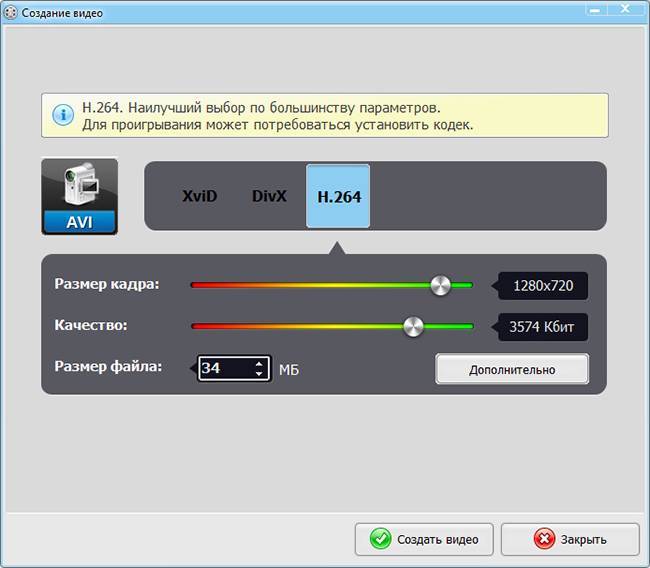
Выберите подходящий кодек
Укажите желаемый video codec и оцените прогнозируемый размер ролика после кодировки. Сомневаетесь, какой предпочесть? Давайте рассмотрим особенности каждого:
- H.264: на большой скорости сжимает видеоролики в высоком качестве Позволяет добиться отличной картинки при малом весе файла, особенно популярен при обработке клипов для YouTube.
- DivX: достаточно надёжный вариант, обеспечивающий плавное чёткое изображение. Видеофайл будет гарантированно воспроизводиться на всех проигрывателях. DivX – находка для владельцев слабых машин. Однако он сжимает не так сильно, как конкуренты.
- XviD: хорош для кодировки больших объёмов данных. Даёт отличную степень сжатия при высоком качестве картинки. Однако закодированные XviD-ом видеозаписи могут отображаться не отображаться в некоторых проигрывателях, где не установлены нужные кодек-паки.
Дополнительно вы можете настроить размер кадра и качество картинки. После этого можно создавать видео. Когда всё будет готово, смело открывайте готовый файл и просматривайте в проигрывателе.
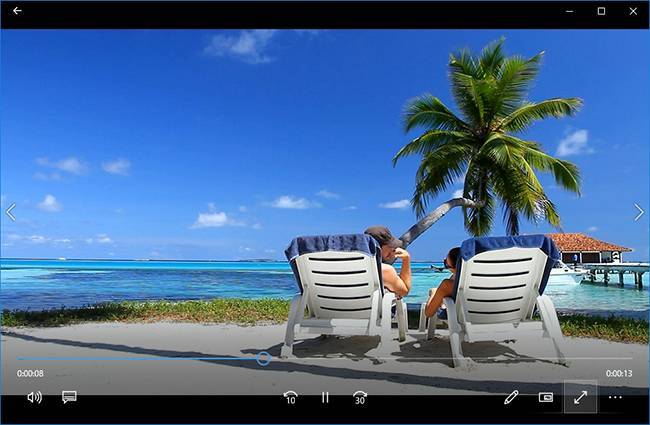
Теперь можно наслаждаться просмотром!
Надеемся, что данная статья помогла вам разобраться, что такое кодеки для Windows, зачем они нужны и как самостоятельно кодировать видео. Если вы ещё не оценили удобный многофункциональный видеоредактор «ВидеоМОНТАЖ» – скачивайте его и работайте с видеоматериалом, как профи!
Программы для установки кодеков в Windows 10
Когда вы пользуетесь компьютером и не испытываете проблем с воспроизведением видео или звука, то нет смысла устанавливать что-то еще. При возникновении следующих проблем следует подумать об установке расширенного пакета кодеков:
- некоторые видео файлы не воспроизводятся,
- нет поддержки форматов ULTRA HD,
- видео или аудиоредактор не видит файл,
- отстает видео или звук при просмотре фильма,
- в видео воспроизводится только звук или картинка.
Ниже я расскажу вам о двух самых популярных пакетах кодеков, которые сам использую для повседневных задач.
K-Lite Codec Pack
K-Lite Codec Pack – один из лучших пакетов, существующих на просторах интернета. Возможности данной программы почти безграничны:

K-Lite
- воспроизводит аудио и видео файлы любых форматов и типов сжатия,
- поддерживает мультимедийные форматы и различные типы разрешений экрана,
- использует проигрыватель для прослушивания защищенных CD-дисков.
Программа предоставляет кодеки для Windows на 32 и 64 бита. Предлагаются базовая, стандартная, полная и продвинутая версии программы. В первой содержится оптимальный набор кодеков. В продвинутой сборке находится полный список доступных кодеков, но без явной необходимости лучше не ее скачивать – в настройках инсталлятора можно попросту запутаться. После установки плеер K-Lite можно сделать стандартным – у меня он так и работает. Лучшей альтернативы пока не нашел.
Как установить кодек?
Скачиваем установщик с официального сайта разработчика https://codecguide.com
Открываем скачанный файл и выбираем стандартную установку.

Далее выбираем MPC как стандартный медиаплеер, если хотите.
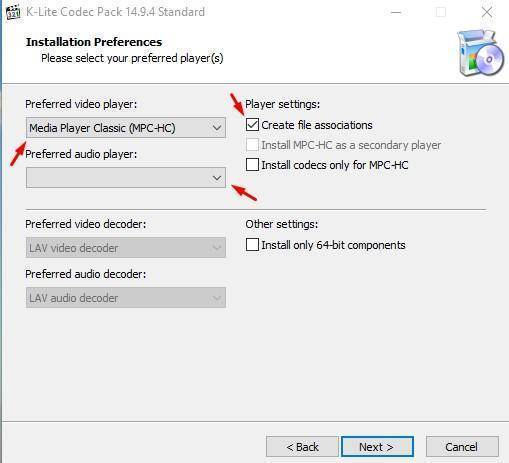
Отмечаем галочками интересующие форматы и жмем «Далее».
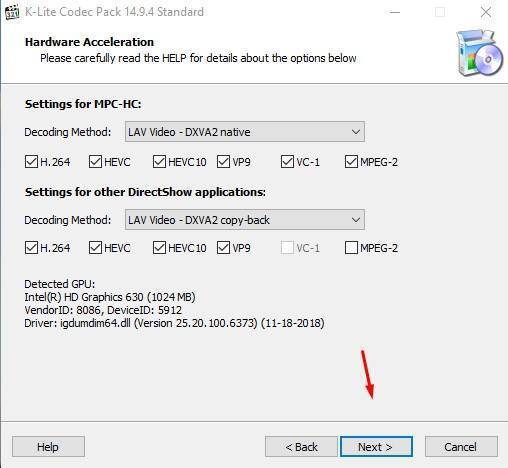
Выбираем главный и вспомогательные языки. Первым языком можно поставить русский, что не может не радовать.
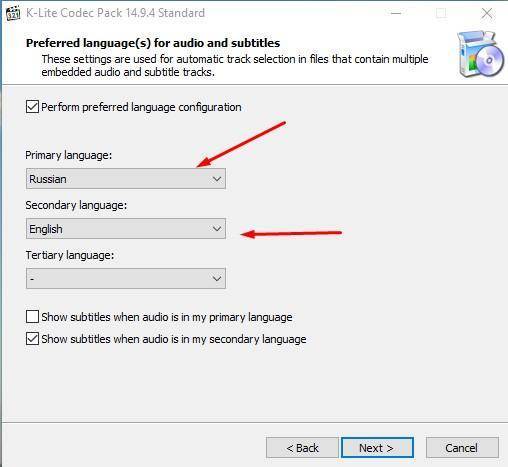
Ждем 1-3 минуты, пока программа не установится на компьютер. Готово!
DivX Codec Pack
Кодек повышает функциональность стандартного плеера, поэтому качество трансляции или проигрывания становится безупречным (поддержка 4К все же). Программа позволяет запускать видео любых расширений при полной совместимости с Windows 10. Среди функций значится передача видеофайлов на игровые приставки, воспроизведение аудиофайлов с субтитрами, настройка изображения и многое другое. Доступен для установки на ПК, планшеты и смартфоны.
Кодек пак поставляется с проигрывателем и конвертеров аудио/видео.
Следует заметить, что K-Lite Codec Pack и DivX не конфликтуют между собой.
Как установить кодек?
Скачиваем кодеки с официального сайта разработчика https://www.divx.com.
Открываем скачанный файл.
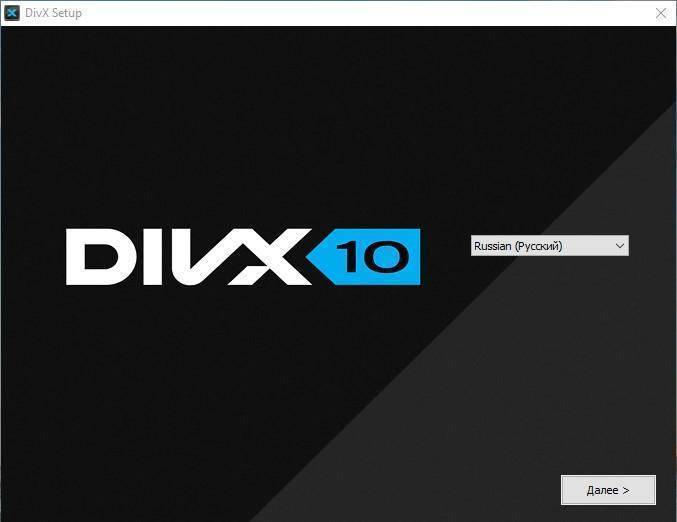
Выходим в главное меню. Жмем «Далее».
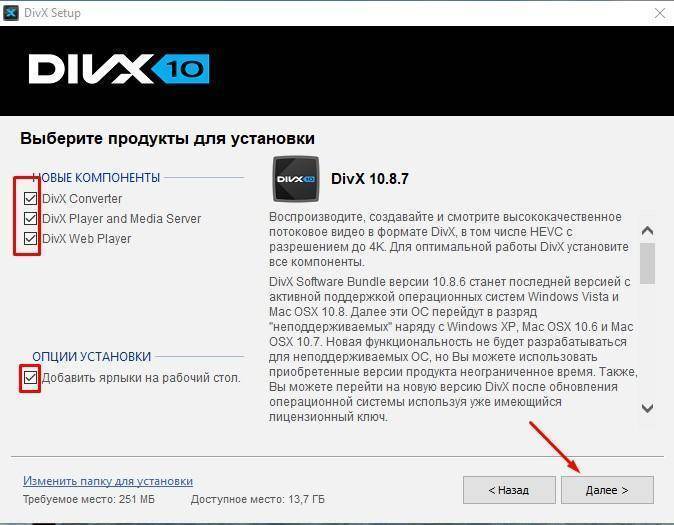
Выбираем интересующие компоненты и жмем «Далее». С кодеком можно установить конвертер, фирменный плеер и веб-плеер (для браузеров).
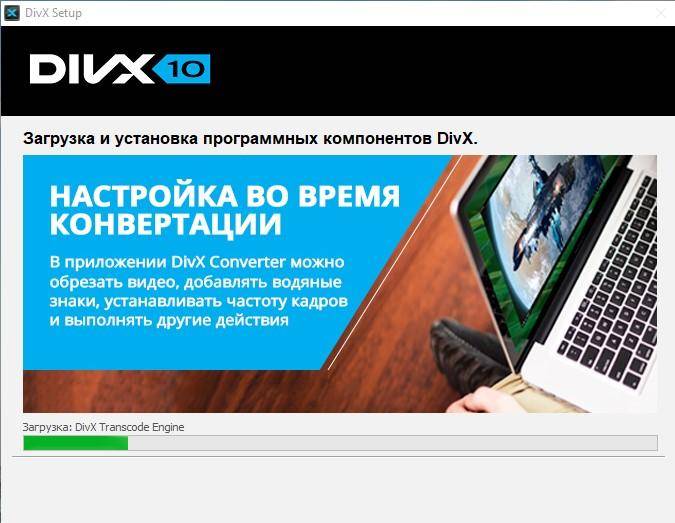
После этого начнется установка программы.
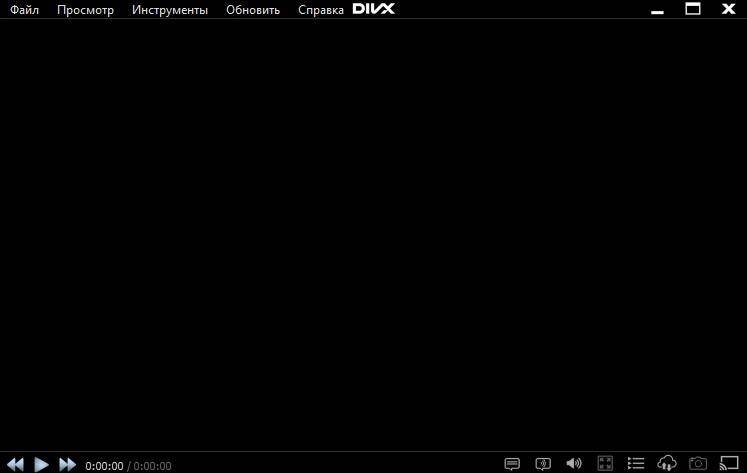
Так выглядит окно видеоплеера после установки.
Никаких проблем при установке у вас не должно появиться. Надеюсь, что теперь все нужные форматы воспроизводятся на вашем компьютере.
Также хочу заметить, что приложения, поставляемые с операционной системой Windows 10 (проигрыватель Windows Media) могут самостоятельно искать и устанавливать кодеки. Отдельные разработчики, такие как Майкрософт, предлагают загружать и обновлять их продукты в Microsoft Store.
Post Views:
2 354
Виды кодеков
Существует несколько видов кодеков. В разных сборниках включены разные виды, в K-Lite они есть все.
Фильтры DirectShow — современный формат кодеков и не только. Подразделяются на три подвида. Есть фильтры захвата, которые отвечают за получение данных из файла с видео, музыкой и даже с физических устройств вроде видеокамер. Фильтры преобразования позволяют раскодировать, перекодировать данные, накладывать эффекты и так далее. Фильтры рендеринга (визуализации) умеют выводить видео и звук на экран, в колонки, другие устройства и сохранять в файл.
Все фильтры DirectShow работают по цепочке, что позволяет опытным пользователям организовать автоматическую обработку видео. Например, можно брать картинку с камер наблюдения, выводить их на разные экраны, одновременно на каких-то поправляя яркость и контраст, брать звук с отдельно подключённых микрофонов и сохранять всё это в один файл со множеством дорожек.
Кодеки стандарта VFW (Video for Windows). Более старый формат кодеков, появившийся ещё в 16-битных версиях Windows до появления 95-й. Они устроены проще фильтров DirectShow и более ограничены в возможностях — нельзя использовать по цепочке. Чаще всего VFW-кодеки нужны видеоредакторам для открытия и сохранения (сжатия) файлов.
Кодеки ACM (Audio Compression Manager). Такой же устаревший стандарт, как и VFW, но для аудио. С помощью этих кодеков можно открывать и сжимать файлы в форматы MP3, OGG, AAC и др.
Кодеки можно установить в систему, чтобы ими воспользовались все программы, а можно использовать в отдельном софте. Кодеки могут быть и отдельной программой. Самый типичный пример — кодировщик ffmpeg. С его помощью нельзя посмотреть видео, но перевести в другой формат — запросто. В состав кодек-паков такие программы не входят, т.к. задача паков — чтобы мультимедийные файлы открывались в любой программе.
Для просмотра видео кодек-паки уже не нужны
Проблема воспроизведения файлов уже не столь актуальна, как во времена Windows 98/2000/ME/XP. Операционные системы Windows 7/8/10 уже содержат в себе необходимые компоненты, а если их нет — всегда есть плееры со встроенными кодеками. Такие, как мощный PotPlayer.
Но остаются задачи, где кодек-паки пригодятся: монтаж видео и работа с архивом видео- и звукозаписей, где файлы могут оказаться самого разного формата
Существуют менее популярные сборники кодеков:
- Kawaii Codec Pack (развитие остановлено в 2015 году)
- Codec Pack All-In-1 (последняя версия вышла в далёком 2006 году)
K-Lite Codec Pack — самый популярный сборник кодеков и самый полезный, потому что в нём есть не только кодеки для открытия видео и аудио, но и для сжатия, а также несколько полезных программ и плеер. К-Лайт регулярно обновляется, выходят новые версии, в то время как авторы альтернативных паков забрасывают свою работу.
Также есть два универсальных DirectShow кодека, которые решают ту же задачу без установки кодеков от разных разработчиков — FFDShow (разработка прекращена, включен в состав «мегаверсии» к-лайтового пака) и (включён в состав любой версии K-Lite Codec Pack).
Плюсы и минусы K-Lite Codec Pack
Плюсы:
- Стабильная работа сборки поддерживается регулярными актуальными обновлениями;
- Удобный, интуитивно понятный интерфейс установщика;
- Тщательный подбор компонентов для предотвращения конфликтов;
- Возможность тонкой и четкой настройки под индивидуальные потребности;
- Легкая деинсталляция пакета с ключами регистра;
- Поиск и обнаружение неисправных кодеков, фильтров;
- Для некоторых форматов предложено на выбор несколько фильтров.
Минусы:
- Интерфейс только на английском и испанском языках;
- Нагрузка на центральный процессор может повлечь торможение в работе системы.
Скачайте K-Lite Codec Pack для Windows 10 на русском бесплатно
| Версия | Платформа | Язык | Размер | Формат | Загрузка |
|---|---|---|---|---|---|
| * скачайте бесплатно K-Lite Codec Pack для Windows, файл проверен! | |||||
| K-Lite Codec Pack 14.00 Mega | Windows 10 | English | 51.7MB | .exe | Скачать |
| K-Lite Codec Pack Full | Windows | English | 40.7MB | .exe | Скачать |
| K-Lite Codec Pack 14.00 Basic | Windows | English | 15.1MB | .exe | Скачать |
| K-Lite Codec Pack 14.00 Standard | Windows | English | 38.1MB | .exe | Скачать |
Обзор K-Lite Codec Pack
K-Lite Codec Pack (К-Лайт Кодек Пак) – бесплатный набор кодеков и инструментов для воспроизведения и обработки видео и аудиофайлов. В состав K-Lite Codec Pack также входит Media Player Classic – универсальный видео-аудиопроигрыватель. Существует 4 редакции кодек пака, которые отличаются количеством поддерживаемых форматов: Basic, Standard, Full и Mega. Программа поддерживает практически все известные форматы – .avi, .mkv, .flv, .flac, .mp4, .3gp, .mov и десятки других.
Скриншоты
Похожие программы
Adobe Flash Player – программа для воспроизведения flash-контента
Sony Vegas Pro – создание многодорожечных видео и аудио записей
Xvid Video Codec – библиотека для сжатия видео в стандарте MPEG-4
KMPlayer – мощный проигрыватель файлов звуковых и видеоформатов
Aimp – музыкальный проигрыватель с хорошим эквалайзером
SopCast – просмотр видео и аудиотрансляций в Интернете
iTools
Audacity – звуковой редактор, поддерживающий работу с несколькими дорожками
Reason
Camtasia Studio – программа для захвата видеоизображения с монитора компьютера
Windows Media Player – проигрыватель видео и аудио файлов от Microsoft
VLC Media Player – бесплатный кроссплатформенный медиапроигрыватель
DirectX – пакет библиотек, необходимый системе для работы с мультимедиа
Adobe Premiere Pro – программное обеспечение для нелинейного видеомонтажа
Adobe Audition
VKMusic – поиск и скачивание музыки из ВКонтакте, RuTube и YouTube
Windows Live Movie Maker
Fraps
K-Lite Codec Pack – набор кодеков для воспроизведения видео и аудиофайлов
Winamp – проигрыватель мультимедиа c поддержкой потокового контента
Realtek HD – пакет драйверов, предназначенный для HD Audio кодеков
Unity Web Player
MorphVOX Pro
VirtualDub
Freemake Video Converter
DivX – набор кодеков и утилит для воспроизведения аудио и видео
Adobe After Effects
Bandicam – программа для снятия скриншотов и записи видео с экрана
Ableton Live Suite
Steinberg Cubase
Pinnacle Studio – программа для обработки видео файлов
Movavi Video Editor – утилита для монтажа видеофайлов
iMovie – бесплатный видеоредактор от компании Apple
Sound Forge
Ace Stream Media
Virtual DJ – программа, имитирующая пульт диджея для микширования музыки
Action!
PowerDVD – проигрыватель мультимедийных файлов
GOM Player – медиапроигрыватель для Windows
Format Factory
CyberLink PowerDirector – видеоредактор с возможностью захвата видео с внешних источников
Finale
JetAudio – плеер с хорошим эквалайзером
Corel VideoStudio – профессиональный видеоредактор от компании Corel
Free Studio – пакет объединяющий более 40 мультимедийных программ
Avidemux – для создания новых и обработки готовых видео
Edius – программное обеспечение для нелинейного монтажа видео
ManyCam
Kodi – программа для воспроизведения мультимедиа
Daum PotPlayer – плеер с поддержкой всех мультимедийных форматов
ФотоШОУ PRO – программа для создания из фотографий видеороликов и слайд-шоу
Guitar Pro
MIRO
Shortcut
Light Alloy – бесплатный медиаплеер
GeForce Experience – автоматического поиск драйверов видеокарт компании Nvidia
HyperCam
Magix Music Maker – утилита для записи и обработки музыкальных дорожек
VideoPad Video Editor – частично бесплатный видеоредактор
Proshow Producer – условно-бесплатная программа для создания слайд-шоу
Free Video Editor – бесплатный видео редактор для нелинейного видео монтажа
Wondershare Filmora – условно-бесплатная программа для работы с видеофайлами
Zune
Аудио | Видео программы
Графические программы
Microsoft Office
Игры
Интернет программы
Диски и Файлы
Что такое кодеки
Название «Кодек» образовалось от английских «coder/decoder», означающих «кодировщик/декодировщик». Если составить первые буквы этих двух слов, получится Ко-Дек. Он представляют собой особый тип программы, который преобразует данные для более удобной передачи и хранения, а потом осуществляет обратный процесс – раскодирование – для воспроизведения и просмотра. Различают кодеки для видеопотоков и аудио:
- Видеокодеки предназначены для сжатия и восстановления видеоданных. Примеры: MPEG, H.264, DivX, Xvid.
- Аудиокодек кодирует и декодирует аудиоданные. MP3, OGG, AAC, FLAC – наиболее известные звуковые кодеки.
Для чего нужны кодеки?
Одной из главных функций кодеков является способность сжимать медиа файлы, существенно уменьшать их размеры, и при этом сохранять качество видео и аудио на максимальном уровне.
Кодеки можно разделить на два вида по способу уменьшения объема файлов. Первый вид производит сжатие файлов практически без потери качества. А второй вид подразумевает сжатие с потерей качества.
В зависимости от того, какой был использован способ сжатия, происходит либо сохранение объема файла («тяжелый» файл таким же и остается), либо уменьшение объема (он меньше «весит»). В итоге, если объем файла сохраняется, практически без изменений, то улучшается качество как самого изображения, так и звука. А при уменьшении объема файла, увы, теряется его качество, но зато его размер становится гораздо меньше.
Здесь как обычно в вычислительной технике – соблюдается принцип: чем больше размер, тем выше качество. И, наоборот, уменьшение размера файла приводит к снижению качества его воспроизведения. Понять почему так происходит не трудно: чем меньше размер файла, тем меньше информации в нем содержится. Значит для воспроизведения качественного видео и аудио в файле явно не будет хватать необходимых данных.
Наоборот, при больших размерах файла в нем будет много данных для качественного воспроизведения видео контента. Фактически, хорошему качеству требуется и хорошее количество – одно другому не противоречит, а наоборот, дополняет! Кодеки лишь следуют этому принципу, позволяя разворачивать и демонстрировать на экране качественно видео, записанное в файлах большого размер.
Существуют ли базовые кодеки
Возникают очевидные вопросы. Эти самые кодеки уже есть в компьютере? Или их обязательно нужно где-то искать и дополнительно устанавливать на компьютер? Без них ведь невозможно будет посмотреть ни видео, ни послушать аудио файлы.
Ответ на эти вопросы один и тот же – Да. В стандартной обычно поставляемой операционной системе всегда присутствуют базовые кодеки. Однако они не в состоянии обеспечить 100% функциональность даже стандартных проигрывателей, включенных в состав операционной системы.
Например, в Windows имеется бесплатный стандартный проигрыватель звуковых и видеофайлов Windows Media Player, сокращённо WMP. Но это отнюдь не означает, что с помощью данного плейера можно будет открыть и просмотреть абсолютно любой видео файл. Да, многие файлы откроются. Но некоторые, требующие для своей работы другие кодеки, не смогут открыться, видеоплеер откажется их воспроизводить.
Кстати, подобные отказы от воспроизведения видео файлов, порой, вводят в ступор пользователей компьютеров. Ведь кажется очевидным: вчера плейер открывал и показывал какие-то видео, а сегодня почему-то отказывается это делать для других видео! Причем даже расширения файлов, что были вчера, и что появились сегодня, тоже одинаковые. Но не показывает плейер сегодняшние файлы. Вот тут как раз кроется проблема: необходимость установки дополнительных кодеков.
Альтернативный способ решить проблему
Ещё один способ забыть о несовместимости форматов – установить редактор, который поддерживает функцию конвертации. Подобный софт не только позволит изменить расширение и кодек, но и значительно улучшить качество видео – поправить цвета и освещение, вырезать лишнее, добавить эффекты.
«ВидеоМОНТАЖ» поддерживает как популярные, так и более редкие расширения. Вы сможете работать как с короткими клипами, скачанными из Интернета, так и с громоздкими фильмами, загруженными с DVD-дисков. Чтобы изменить кодек, необходимо добавить ролик на шкалу слайдов, перейти во вкладку «Создать» и выбрать подходящий вариант конвертирования из предложенных.
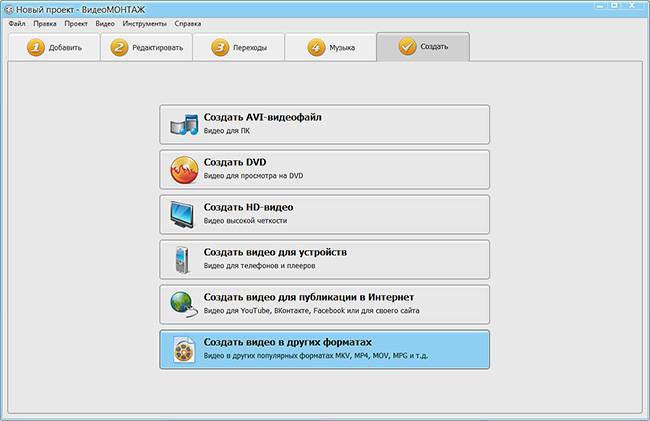
Выберите новый, более популярный формат для ролика
Кроме того, пользуясь видеоредактором, вы сможете:
- склеить несколько отрывков, независимо от их расширений;
- сократить длительность дорожки, изменить скорость воспроизведения;
- скорректировать тон и цветовой баланс;
- усовершенствовать изображение с помощью встроенных эффектов;
- добавить поверх надписи, фотографии или клипарт;
- заменить или добавить звуковое сопровождение.
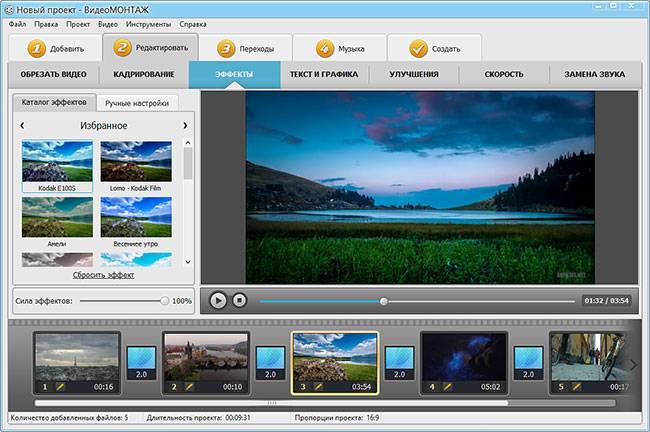
Редактор позволит быстро усовершенствовать видео
На выходе вы полностью контролируете качество результата. Более того, софт позволяет без труда записывать видео на DVD-диск, загружать в Сеть или сохранять для просмотра на мобильных устройствах.
Теперь вы знаете, как установить кодеки быстро и бесплатно. Однако вы получите гораздо больше, если решите скачать видеоредактор. Этот лайфхак позволит не отслеживать обновления программных пакетов и всегда иметь доступ к просмотру любых файлов. Кроме того, вы сможете преображать и создавать яркие ролики, ведь «ВидеоМОНТАЖ» включает все необходимые инструменты.
Обновляем кодеки на Виндовс 7
Вариаций кодеков для систем семейства Windows присутствует великое множество, но наиболее сбалансированным и популярным является пакет K-Lite Codec Pack, на примере которого мы и рассмотрим процедуру обновления.
Шаг 1: Удаление предыдущей версии
Во избежание возможных неполадок рекомендуется перед обновлением кодеков деинсталлировать предыдущую версию. Делается это следующим образом:
- Вызовите «Пуск» и нажмите «Панель управления».
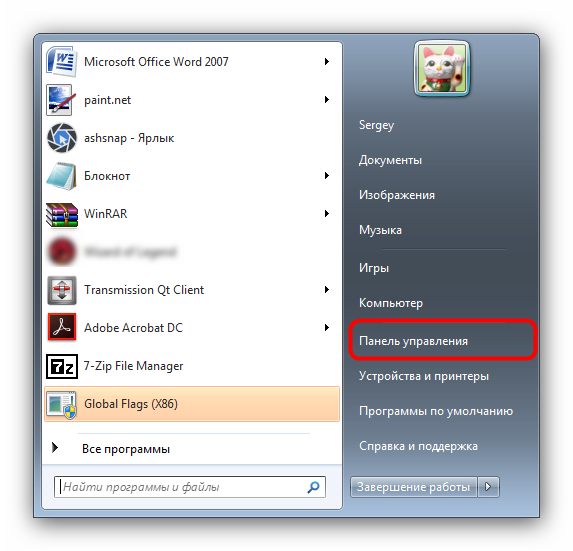
Переключите режим отображение крупных значков, после чего найдите пункт «Программы и компоненты».
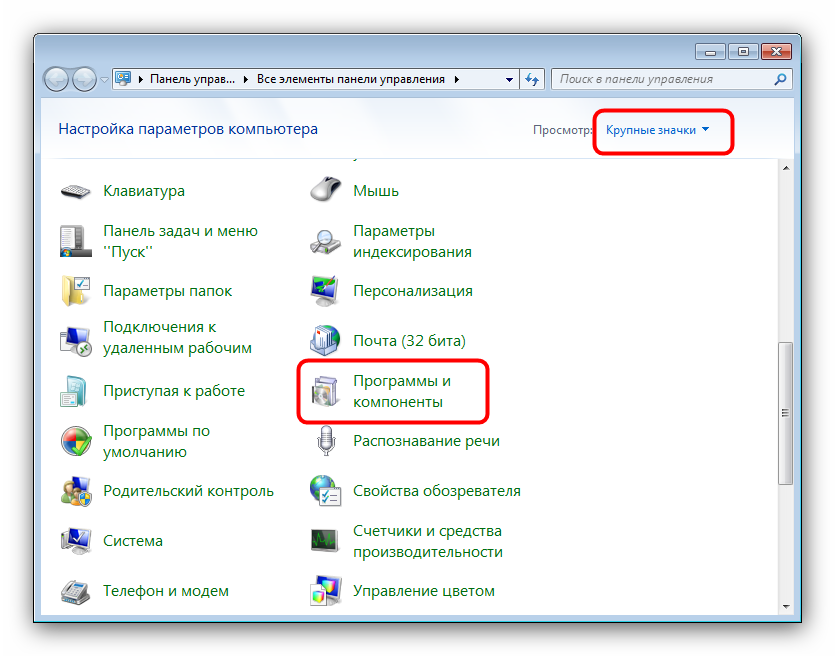
В списке установленного программного обеспечения найдите «K-Lite Codec Pack», выделите его нажатием ЛКМ и воспользуйтесь кнопкой «Удалить» в панели инструментов.
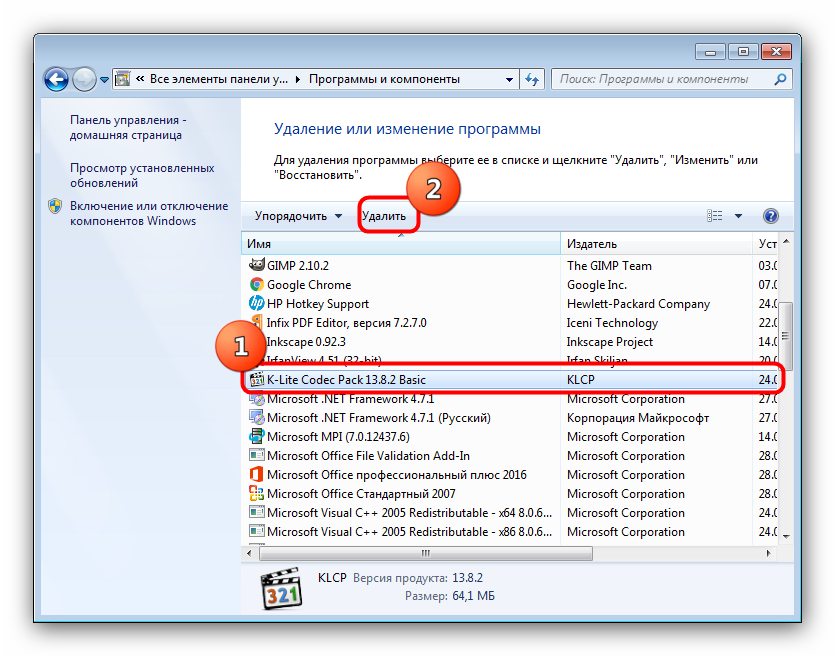
Произведите удаление пакета кодеков, используя инструкции утилиты-деинсталлятора.
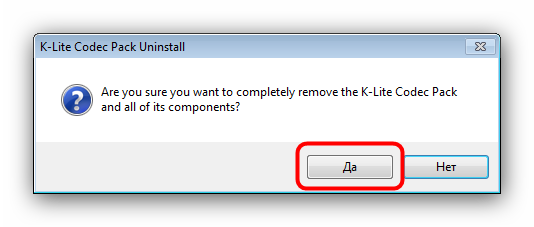
Перезагрузите компьютер.
Шаг 2: Загрузка обновленного пакета
На официальном сайте кодеков К-Лайт доступны несколько вариантов установочных пакетов, которые отличаются содержимым.
- Basic – минимальная комплектация, необходимая для работы;
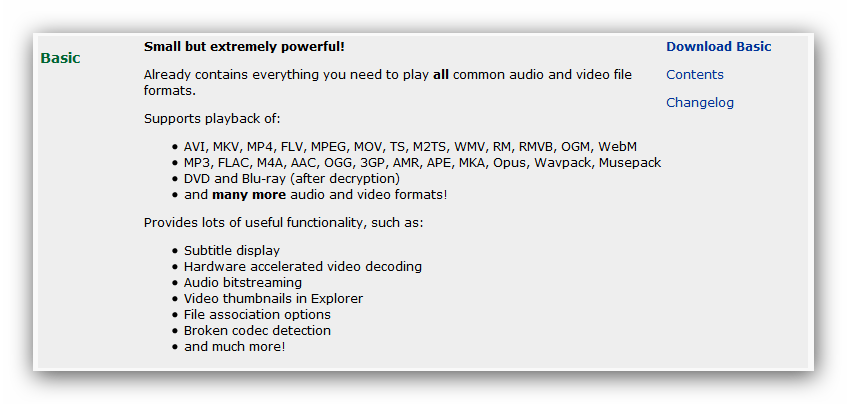
Standard – кодеки, проигрыватель Media Player Classic и утилита MediaInfo Lite;
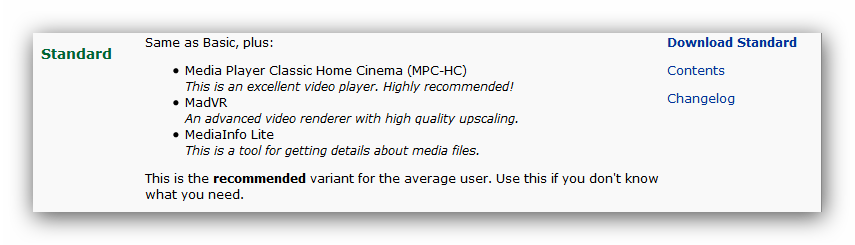
Full – всё, что входит в предыдущие варианты плюс несколько кодеков для редких форматов и приложение GraphStudioNext;
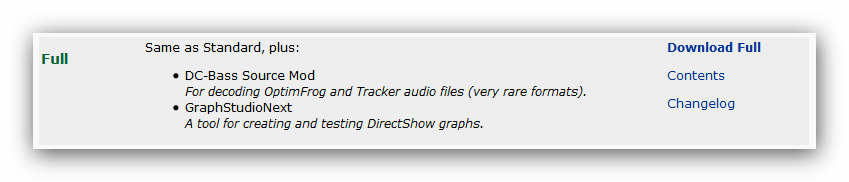
Mega – все доступные кодеки и утилиты от разработчиков пакета, в том числе и необходимые для редактирования аудио- и видеофайлов.
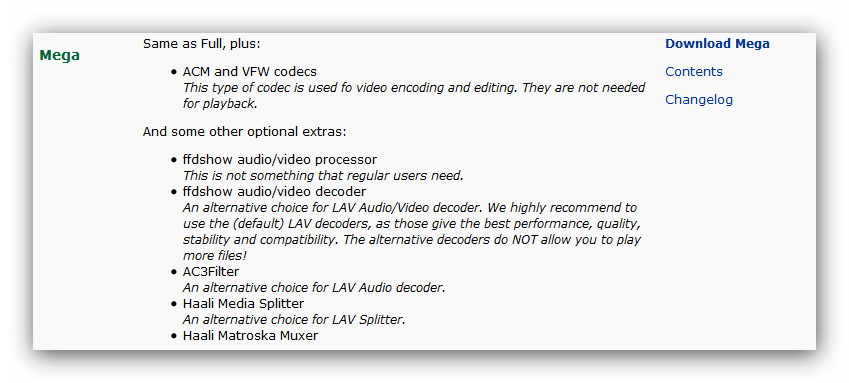
Возможности вариантов Full и Mega избыточны для повседневного использования, потому мы рекомендуем загружать пакеты Basic либо Standard.

Подробнее: Как настроить K-Lite Codec Pack
Решение проблем
Пакет К-Лайт Кодек Пак отлично оптимизирован, и в большинстве случаев дополнительное вмешательство в его работу не требуется, однако в новых версиях ПО могут измениться некоторые особенности, вследствие чего появляются неполадки. Разработчики пакета учли такую вероятность, потому вместе с кодеками устанавливается также и утилита конфигурации. Для доступа к ней проделайте следующее:
- Откройте «Пуск», перейдите на вкладку «Все программы» и найдите папку с названием «K-Lite Codec Pack». Откройте каталог и выберите «Codec Tweak Tool».
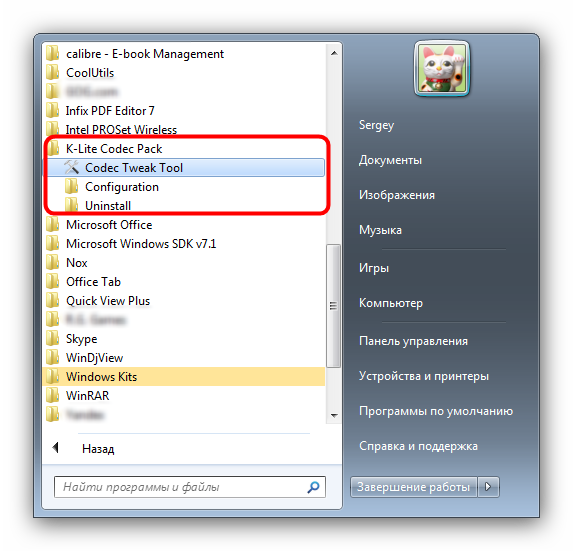
Запустится утилита настройки существующих кодеков. Для решения проблем первым делом нажмите на кнопку «Fixes» в блоке «General».
Убедитесь, что отмечены пункты «Detect and remove broken VFW/ASM codecs» и «Detect and remove broken DirectShow filters». После обновления рекомендуется также отметить опцию «Re-register DirectShow filters from K-Lite Codec Pack». Проделав это, нажимайте на кнопку «Apply & Close».
Утилита просканирует реестр Виндовс и в случае обнаружения проблем сообщит об этом. Нажмите «Да» для продолжения работы.
Приложение будет сообщать о каждой найденной проблеме, и запрашивать подтверждение операции исправления, для чего в каждом появляющемся сообщении нажимайте «Да».

По возвращении в основное окно Кодек Твик Тул обратите внимание на блок «Win7DSFilterTweaker». Настройки в этом блоке предназначены для решения проблем, которые возникают в Windows 7 и выше. К таковым относятся графические артефакты, рассинхронизация звука и картинки и неработоспособность отдельных файлов. Чтобы исправить это, нужно поменять декодеры по умолчанию. Для этого найдите в указанном блоке кнопку «Preferred decoders» и нажмите её.
Установите декодеры для всех форматов в положение «USE MERIT (recommended)». Для 64-битной Виндовс это нужно проделать в обоих списках, тогда как для x86-версии достаточно изменить декодеры только в списке «## 32-bit decoders ##». После внесения изменений нажмите «Apply & Close».

Остальные настройки стоит менять только в отдельных случаях, которые мы рассмотрим в отдельных статьях, потому по возвращении в основное пространство Codec Tweak Tool нажимайте на кнопку «Exit».

Для закрепления результата советуем перезагрузиться.
Заключение
Подводя итоги, хотим отметить, что в большинстве случаев никаких проблем после установки новой версии K-Lite Codec Pack не возникает.
Опишите, что у вас не получилось.
Наши специалисты постараются ответить максимально быстро.
Зачем нужны кодеки?
Дело в том, что звук или видео, представленные в цифровом виде, без какой-либо обработки, имеют очень большие объёмы. Поэтому и применяются кодеки, которые позволяют существенно уменьшить размер мультимедийных файлов.
Сжатие файлов
Процесс сжатия информации — кодирование, «распаковка» — декодирование. Проще говоря, файл созданный кодеком представляет собой своеобразный архивный файл. Отсюда следует ещё один вариант происхождения слова «кодек» — от слов «COmpressor» и «DECompressor».
Существует два основных способа кодирования — сжатие исходной информации с потерями и без потерь. Первый способ обеспечивает значительное уменьшение объёма данных при сохранении приемлемого качества звука и изображения.
Большинство распространённых в Интернете форматов видео, а также популярный аудиоформат MP3 используют алгоритмы сжатия с потерями (lossy), когда малозаметная для зрителя или слушателя информация попросту не кодируется. Недостатком этого метода является ощутимое, особенно экспертами, ухудшение качества, а также значительное ухудшение качества при многократной перекодировке подобных файлов.
Сжатие без потерь (lossless) применяется в основном в профессиональной видеозаписи и высококачественных звуковых форматах. В этом случае исходная информация восстанавливается из сжатого файла без потерь. Правда, файлы при таком способе сжатия получаются большего размера.
Отметим также, что сам кодек не может воспроизводить или создавать файлы. Для этого необходимы проигрыватель, редактор или конвертер звуковых или видеофайлов, которые в своей работе и используют необходимые кодеки.







